Οι περιπετειώδεις χρήστες υπολογιστών χρησιμοποιούν πιθανώς είτε τα κανάλια beta ή dev του Google Chrome. Όταν αυτές οι ασταθείς εκδόσεις καταρρέουν και το προφίλ σας είναι κατεστραμμένο, πώς μπορείτε να το ανακτήσετε;
Σημείωση: Φυσικά, αυτή η τεχνική δεν θα λειτουργήσει για κάθε σενάριο, αλλά έπρεπε να το κάνουμε αυτό μερικές φορές αυτήν την εβδομάδα και φανταζόμασταν ότι θα μοιραζόμασταν.
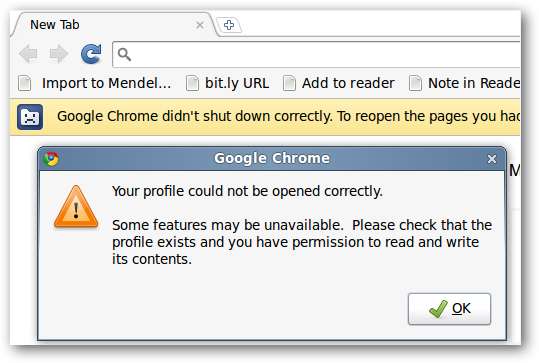
Πρόσφατα, αντιμετωπίζουμε προβλήματα με το κλείδωμα του καναλιού dev του Google Chrome, ειδικά κατά την προβολή αρχείων PDF με την ενσωματωμένη προβολή PDF. Όταν συμβεί αυτό και αναγκάσουμε να κλείσουμε το Chrome, λαμβάνουμε δύο μηνύματα σφάλματος όταν το ξεκινάμε ξανά, σημειώνοντας ότι "Το προφίλ σας δεν ήταν δυνατό να ανοίξει σωστά"
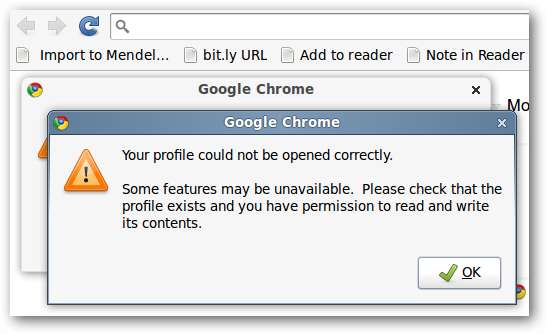
Ευτυχώς, το πράγμα που μας ενδιαφέρει περισσότερο - οι καρτέλες που είχαμε ανοίξει πριν από το σφάλμα του Chrome - είναι ακόμα εκεί. Ωστόσο, οι συντομεύσεις της μηχανής αναζήτησης και το ιστορικό ιστού δεν είναι. Πώς απαλλαγούμε από αυτά τα μηνύματα σφάλματος και ανακτούμε τις μηχανές αναζήτησης και το ιστορικό μας;
Δεν είμαστε σίγουροι πώς να ανακτήσουμε τις μηχανές αναζήτησης και το ιστορικό, αλλά μπορούμε να απαλλαγούμε από τα μηνύματα σφάλματος και να επιστρέψουμε το προφίλ σας σε σταθερή κατάσταση. Θα πρέπει να αναδιατυπώσετε τις συντομεύσεις της μηχανής αναζήτησης και να αναδημιουργήσετε το ιστορικό ιστού σας, αλλά τουλάχιστον θα πρέπει να διατηρήσετε όλες τις άλλες ρυθμίσεις σας, και το πιο σημαντικό, τις ανοιχτές καρτέλες σας!
Ανακτήστε το προφίλ σας
Ανοίξτε ένα παράθυρο τερματικού (Εφαρμογές> Αξεσουάρ> Τερματικό ή Ctrl + Alt + T στο Ubuntu). Εισαγάγετε τις ακόλουθες εντολές.
Σημείωση: Όπως αναφέρθηκε παραπάνω, η εκτέλεση αυτών των εντολών θα εξαλείψει τις μηχανές αναζήτησης και το ιστορικό ιστού. Τέλος πάντων είχαν αρχίσει.
cd ~ / .config / google-chrome / Προεπιλογή /
rm Web \ Δεδομένα
Ιστορία
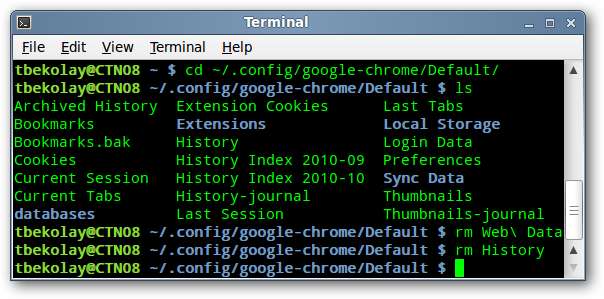
Την επόμενη φορά που θα φορτώσετε το Google Chrome, θα διαπιστώσετε ότι αυτά τα μηνύματα σφάλματος έχουν φύγει και μπορείτε πλέον να αντιστοιχίσετε τις συντομεύσεις της μηχανής αναζήτησης και να δημιουργήσετε το ιστορικό ιστού σας.
Απενεργοποιήστε το ενσωματωμένο πρόγραμμα προβολής PDF
Εάν είναι η ενσωματωμένη προβολή PDF που προκαλεί τα σφάλματα, μπορείτε να την απενεργοποιήσετε μέσω της σελίδας ρυθμίσεων προσθηκών του Chrome.
Ανοίξτε το Chrome και εισαγάγετε
σχετικά με: plugins
στη γραμμή διευθύνσεων.
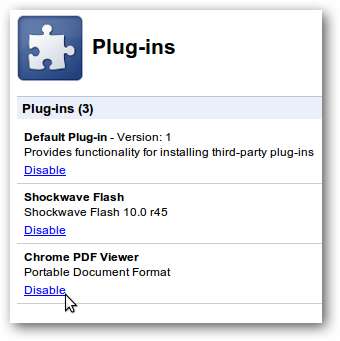
Βρείτε την καταχώριση του Chrome PDF Viewer και κάντε κλικ στο σύνδεσμο Απενεργοποίηση.

Από τώρα και στο εξής, τα PDF στα οποία κάνετε κλικ θα αντιμετωπίζονται ως συνήθως, αντί με την ενσωματωμένη προβολή PDF. Δεν χρειάζεται να κάνετε επανεκκίνηση του Chrome και, ελπίζουμε, λιγότερες διακοπές στο μέλλον!







